Фърмуер на Amazon kindle 4. Алтернативни фърмуери за Amazon Kindle Fire
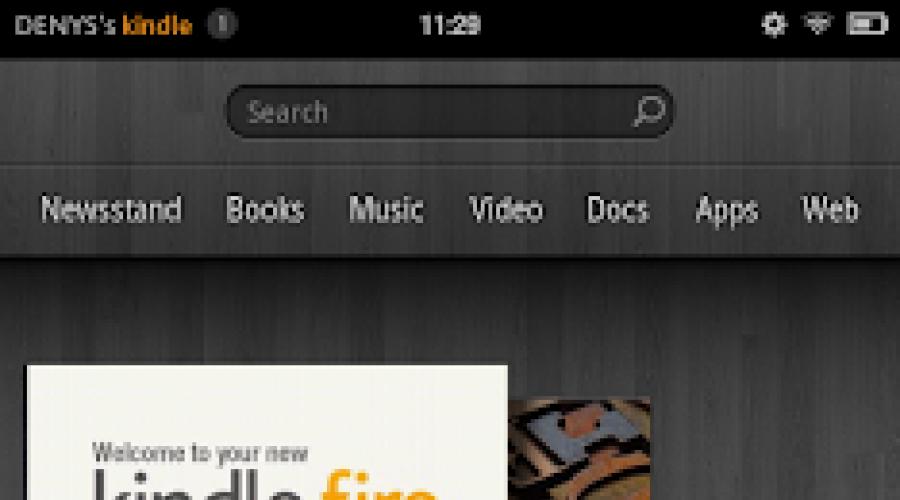
Вчера един приятел ми донесе Kindle Fire, бюджетен таблет от Amazon. В щатите струва само двеста долара. По подразбиране на устройството е инсталирана модифицирана версия на Android 2.3 и няма познати за мен Android Market, Gmail, Google Maps, Google Talk и други приложения от Google. Но тогава има Amazon Store. Съдържа някои полезни приложения, но не всички. Например, няма Skype. Също така промените засегнаха стандартния интерфейс на Android, който беше преработен и сега прилича на библиотека.


След като се възхитих на прелестите на новия таблет, реших да инсталирам наскоро появилия се фърмуер за android 4.0.3. Търсейки в Интернет, намерих няколко подробни инструкциикак да го направим. Ето основната статия, която ми беше полезна. Всичко е достатъчно подробно, така че няма да се повтарям. Буквално две думи. Инсталацията се извършва с помощта на помощната програма Kindle Fire Utility v0.9.2, която работи на вашия компютър и се пуска на мобилно устройствомигащо приложение. При сегашна версияПомощната програма има един недостатък - не работи за актуализиране на Kindle Fire 6.2.2.
След като прекара известно време в изучаване на математика. част разбрах причината. Състоеше се в това, че не беше възможно да се изкорени (изкорени) устройството. За да направи това, помощната програма Kindle Fire използва приложението BurritoRoot. Очевидно разработчиците на Kindle Fire Utility все още не са успели да добавят последна версиятова приложение, където е внедрена поддръжка за Kindle Fire 6.2.2.
Следователно всичко, което трябваше да направя, беше ръчно да инсталирам BurritoRoot3. За да направите това, трябва да изтеглите най-новата версия.apk и да изпълните няколко команди:
adb shell chmod 777 /data/local/tmp adb инсталирайте BurritoRoot3.apk adb shell /data/local/tmp/BurritoRoot3.bin --root
След това Kindle Fire Utility ще определи, че устройството наистина е руутнато:

Следвах останалите стъпки за инсталиране, като стриктно следвах инструкциите и в рамките на 15 минути успях да се възхитя на актуализирания интерфейс на Android 4.0.3 (CyanogenMod 9)
пред теб подробно стъпка по стъпка инструкция Как да флашнете таблет Amazon Kindle Fire. Нашите редактори избраха най-подходящия метод за мигане на този модел на Amazon. Ако тази инструкцияняма да даде резултатопитайте да флашнете с друг метод: TWRP възстановяване, ROM Manager , Fastboot или Classic OTA .
Внимание!След флашване на устройството всички ваши данни от вътрешна памет- ще бъдат изтрити, така че за да запазите вашите контакти, настройки и приложения, първо запазете всички данни от таблета.
Инсталиране на системния начин Възстановяване на CWM 1. Заредете своя флаш таблет поне 80%. 2. Записваме от флашка, сим карта и памет на таблет всички данни, които не могат да бъдат загубени. Симка (ако има такава) може да бъде извадена. 3. Ние поставяме необходим фърмуеркъм паметта на таблета. Файлът на фърмуера трябва да е в архивен формат цип. Можете да изберете и изтеглите фърмуера. 4. Всички таблети на Amazon имат Recovery от производителя, така че го променяме на Възстановяване на ClockWorkMod. Правим го според следните инструкции:Инсталирайте приложението от Google Play на вашия таблет. Играйте и осигурете Руут права. Ако няма root права на таблета, ние ги получаваме. Изберете „CWM Recovery“ от списъка с опции.
Изберете „CWM Recovery“ от списъка с опции.  След това приложението ще покаже списък с налични средства за възстановяване. В примера Rashr показа 2 опции: ClockworkMod с поддръжка за докосване на екрана и класическата версия (контролирана от бутоните за сила на звука и захранване).
След това приложението ще покаже списък с налични средства за възстановяване. В примера Rashr показа 2 опции: ClockworkMod с поддръжка за докосване на екрана и класическата версия (контролирана от бутоните за сила на звука и захранване).  Ще бъдете подканени да изтеглите. Щракнете върху Да.
Ще бъдете подканени да изтеглите. Щракнете върху Да.  След това ще започне изтеглянето на изображението за възстановяване на CWM за таблета.
След това ще започне изтеглянето на изображението за възстановяване на CWM за таблета.  Ще се появи известие, че фърмуерът е бил успешен и вече имате инсталирано модифицирано възстановяване. Веднага влизаме в него, за това щракнете върху „Да“.
Ще се появи известие, че фърмуерът е бил успешен и вече имате инсталирано модифицирано възстановяване. Веднага влизаме в него, за това щракнете върху „Да“.  Готов. Ако вече имате инсталиран ClockworkMod Recovery, просто го въведете, като задържите някоя от комбинациите за 3-5 секунди: - Увеличаване на звука + бутон за захранване - Намаляване на звука + бутон за захранване - Сила на звука нагоре / надолу + бутон за захранване + "Начало" - Сила на звука нагоре + намаляване на звука + бутон за захранване 5.
Движението в Recovery менюто се извършва с помощта на бутоните за сила на звука, а потвърждаването на избора с бутона за захранване. Преди да инсталирате фърмуера, първо трябва да нулирате настройките. Така че изберете от менюто изтриване на данни / фабричен рестарт.
Готов. Ако вече имате инсталиран ClockworkMod Recovery, просто го въведете, като задържите някоя от комбинациите за 3-5 секунди: - Увеличаване на звука + бутон за захранване - Намаляване на звука + бутон за захранване - Сила на звука нагоре / надолу + бутон за захранване + "Начало" - Сила на звука нагоре + намаляване на звука + бутон за захранване 5.
Движението в Recovery менюто се извършва с помощта на бутоните за сила на звука, а потвърждаването на избора с бутона за захранване. Преди да инсталирате фърмуера, първо трябва да нулирате настройките. Така че изберете от менюто изтриване на данни / фабричен рестарт.
 6.
След това просто потвърдете, че сте съгласни да нулирате: Да - Изтриване на всички потребителски данни.
6.
След това просто потвърдете, че сте съгласни да нулирате: Да - Изтриване на всички потребителски данни.
 7.
Сега в главното меню на Recovery изберете инсталирайте zip.
7.
Сега в главното меню на Recovery изберете инсталирайте zip.
 8.
След това изберете Избирам цип от/sdcard.
8.
След това изберете Избирам цип от/sdcard.
 9.
Отидете до папката, в която сте запазили zip файла на фърмуера, и го изберете.
9.
Отидете до папката, в която сте запазили zip файла на фърмуера, и го изберете.  10.
Ще бъдете подканени да потвърдите действието. Изберете Да - Инсталиране....
10.
Ще бъдете подканени да потвърдите действието. Изберете Да - Инсталиране....
 11.
Процесът на инсталиране на фърмуера ще започне и надписът ще се появи в края Инсталацията от картата памет е завършена.
Фърмуерът е завършен.Връщаме се в главното меню на CWM Recovery и рестартираме таблета. За това ние избираме Рестартирай системата сега.
11.
Процесът на инсталиране на фърмуера ще започне и надписът ще се появи в края Инсталацията от картата памет е завършена.
Фърмуерът е завършен.Връщаме се в главното меню на CWM Recovery и рестартираме таблета. За това ние избираме Рестартирай системата сега.
 12.
Готов. Таблетът ще започне да се изтегля от вече инсталирания фърмуер. Други материали
12.
Готов. Таблетът ще започне да се изтегля от вече инсталирания фърмуер. Други материали
Преглед и тестване на ефективността
Един от най-горещите нови продукти в края на миналата година, Amazon Kindle Fire, според производителя, е предназначен да бъде качествено развитие на линията устройства за четене. електронни книги Kindle. С висококачествен течнокристален дисплей, сензорен интерфейс, достатъчна производителност и отлична интеграция с онлайн услуги на Amazon, Kindle Fire се превърна в идеален медиен плейър за купувачи на електронни книги, музика и друго съдържание в онлайн магазина на компанията. За съжаление, компанията не предоставя на домашните потребители възможност да използват нейните онлайн услуги, така че за нас Kindle Fire е предимно таблет, работещ с операционна система Android, което означава, че изискванията за него са малко по-различни от тези за типичен медиен плейър .
Оригиналната операционна система Kindle Fire е олекотена версия на Android 2.3. потребителски интерфейсСобствената обвивка на Amazon. Тъй като е доста удобен и функционален при използване на Kindle Fire по предназначение (изтегляне и възпроизвеждане на съдържание от услугите на Amazon), тази обвивка има недостатъчна гъвкавост, когато използвате устройството като " обикновена таблетка". Разбира се, тази черупка може да бъде заменена от някой популярен стартер стандартни средствапредоставена от операционна система Kindle Fire обаче прави по-дълбоки промени (като напр инсталация на android Market) ще изисква хакване на операционната система. Най-радикалното средство за "универсализиране" на таблета е инсталирането на алтернативен фърмуер. Тази операция премахва естествената интеграция на таблета с онлайн услугите на Amazon и анулира гаранцията, но за тези, които не се страхуват, инсталирането на версия на вътрешния софтуер на трета страна ще им даде мощни инструменти за персонализиране на таблета според техните предпочитания. Нека да разберем какви предимства може да даде мигането.
Локализация. Kindle Fire е продукт, предназначен за продажба в САЩ, така че Amazon просто не си направи труда да добави поддръжка на руски език към операционната система. Някои компоненти за локализация - поддръжка на руската клавиатурна подредба, използването на руски низове от компоненти за локализация на Android - могат да бъдат добавени към Kindle Fire с помощта на софтуер на трети страни, но инсталирането на алтернативен фърмуер може радикално да реши проблема с локализацията в цялата система .
По-нова версия на Android. Kindle Fire използва модифициран Android 2.3.4 Gingerbread, докато много приложения са оптимизирани за по-модерни версии на операционната система. Например, наскоро пуснатата версия на популярния междуплатформен бенчмарк Geekbench 2 поддържа Gingerbread, но изисква Android 2.3.7, за да работи. Алтернативният фърмуер позволява на Kindle Fire да работи не само с Android 2.3.7 Gingerbread, но и с Android 4.0 Ice Cream Sandwich.
Съвместимост.За да предостави на потребителите приложения, които работят безпроблемно на Kindle Fire, Amazon използва собствен онлайн магазин за приложения, комбиниран със софтуерна забрана за използване на Androidпазар. Потребителите обаче могат да задават приложения на трети страни- например, като ги изтеглите с помощта на уеб браузъри. Приложенията, които не са проверени от Amazon, не са гарантирани, че са съвместими с Kindle Fire, а инсталирането на алтернативен фърмуер, който използва повече "стандартни" версии на android, може да бъде ефективно решение. Обърнете внимание, че дори някои приложения от магазина за приложения на Amazon имаха известни проблеми със съвместимостта с родната операционна система Kindle Fire - не функционираха правилно, не работеха правилно с елементи на интерфейса на обвивката и т.н.
Разширени опции за персонализиране.Инсталирането на алтернативен фърмуер дава на потребителя повече възможности за персонализиране хардуер, работа на операционната система и интерфейс. Например, ентусиастите може да се интересуват от възможността да регулират честотата на процесора или механизма, чрез който операционната система използва оперативна памет, а обикновените потребители ще могат да настроят емулация на екрана на липсващите хардуерни бутони на Kindle Fire (в стандартната операционна система няма начин да промените външния вид, местоположението и механизма за появата на екрана Начало бутон ).
Допълнителни инструменти.В стандартната операционна система Kindle Fire Amazon е предоставил на потребителите достъп само до онези функции, които са необходими за стандартния модел на използване на Kindle Fire. Алтернативният фърмуер значително разширява системните инструменти, предоставяйки възможност за използване на VPN, разширени инструменти за сигурност, гласови инструменти и т.н. Освен това независимите разработчици не губят надежда да накарат Bluetooth адаптера да работи, който присъства в хардуера на Kindle Fire, но не се поддържа в стандартната операционна система.
В момента има три алтернативни фърмуера на Kindle Fire, налични в относително стабилни компилации. Инструкциите за инсталиране са налични в тази статия.
Cyanogen Mod 7
CyanogenMod е един от най-популярните алтернативни Android форкове. Проектът е признат под една или друга форма от редица големи играчи на пазара на Android устройства, включително Samsung и Сони Ериксон, а Google дори успя да забрани разпространението на собствените си приложения като част от инсталационни пакети CyanogenMod.
Ето защо не е изненадващо, че първият алтернативен фърмуер за Kindle Fire беше CyanogenMod 7, базиран на операционната система Android 2.3.7. Имайте предвид, че портът CyanogenMod 7 за таблета Amazon е неофициален и няма информация за него на официалния уебсайт на проекта. Освен това в момента все още е в експериментално състояние, оптимизацията му за Kindle Fire е нищожна, а "телефонните уши" на фърмуера стърчат отвсякъде - под формата на приложение за телефонни разговори, изпращане на SMSи т.н. Въпреки това, благодарение на широки възможностинастройки, предоставени от фърмуера, потребителите могат да доведат софтуера до състояние, което е най-удобно за използване.


CyanogenMod 7 ще позволи на Kindle Fire да „говори“ руски с помощта на стандартни инструменти на Android: в менюто „Настройки на езика и клавиатурата“ можете да изберете езика на операционната система, както и желаните клавиатурни подредби.




CyanogenMod 7 включва ADWLauncher - обвивка, която има всички атрибути на модерен интерфейс на таблет - поддръжка за множество екрани, папки, уиджети, панел бърз старти променливи теми.

За разлика от обикновената обвивка на Kindle Fire, ADWLauncher има много настройки: потребителят може да променя броя и размера на иконите на екрана, да избира цветове, ефекти, стил на показване на подписи, да възлага задачи на жестове с докосване и дори да оптимизира потреблението на системни ресурси от стартера.


Към стандартното меню настройки на androidразработчиците на алтернативен фърмуер са вградили не само настройките на ADWLauncher, но и собственото си подменю с настройки на CyanogenMod. Тук потребителят може да избере настройките за инсталиране и приложение, да конфигурира видео ефекти, звук, контроли и т.н.




Разбира се, след инсталиране на алтернатива Kindle фърмуер Fire ще загуби редица от предимствата си - интеграция с Amazon и уеб браузъра Silk с табове, но те могат да бъдат частично възстановени чрез инсталиране на подобни приложения от Android Market - като уеб браузъра Dolphin HD. Освен това ентусиастите вече са успели да стартират Silk на други таблети, така че най-вероятно, ако наистина искате, можете да инсталирате уеб браузъра Amazon и в CyanogenMod 7.


Фърмуерът CyanogenMod 7 работи доста добре на Kindle Fire, без забелязани проблеми със стабилността или производителността. Вероятно ентусиастите ще могат напълно да персонализират фърмуера в рамките на няколко дни в съответствие с техните виждания за оптимална производителностоперационна система и интерфейс - добре, настройките на CyanogenMod 7 позволяват много.
MIUI
Този фърмуер, разработен от китайската компания Xiaomi, както и CyanogenMod 7, е базиран на Android 2.3 Gingerbread, но разликите в неговия интерфейс и пакет от оригиналната версия на операционната система са по-радикални, както красноречиво свидетелстват екранните снимки.




Екипът на MIUI е предоставил на операционната система свои собствени версии на стартовия панел, приложението за управление на настройките, уеб браузър с раздели и също така е включил редица свои собствени приложения, като бележника MIUI Notes.


Обвивката на MIUI е кръстоска между стандартите на Android и iOS: тук могат да се използват джаджи, но няма отделно „чекмедже“ за приложения - те са на същата повърхност като джаджи. Потребителят може да създава папки за групиране на приложения.

В долната част началния екранима лента за бързо стартиране, на която можете да поставите икони на онези приложения, които трябва да са налични, независимо от началния екран този моментактивен.
Решението MIUI заслужава похвала, предназначено да замени липсващите хардуерни бутони Home, Back и други: както в оригинален фърмуер, бутоните на екрана се появяват в изскачащ панел (по подразбиране - с правилната страна), но когато е затворен, не заема почти никакво място на екрана.
Центърът за уведомяване, който може да бъде „изваден“ от горната част на екрана с вертикално „плъзгане“, в MIUI има два раздела: единият съдържа обичайните съобщения, а вторият съдържа превключватели, които ви позволяват бързо да управлявате различни устройства параметри на работа.


Потребителите на MIUI могат лесно да променят външен видинтерфейс, като изберете една от многото теми, налични в онлайн библиотеката, като използвате подходящата помощна програма.




Както при CyanogenMod 7, MIUI портът на Kindle Fire в момента е неофициален, с грешки и не е идеално оптимизиран за използване на 7-инчов дисплей. Например, джаджи в стартовия панел могат да бъдат инсталирани само в лявата, "смартфонна" половина на екрана, а в браузъра обвързването на фърмуера с малка разделителна способност се проявява в неправилно показване на раздели.
В допълнение, в момента MIUI за Kindle Fire има ограничена поддръжка за възпроизвеждане на видео и изобщо няма руска локализация, което, за съжаление, прави този фърмуер избор само на "хардкор" ентусиасти.
Сладоледен сандвич
Неофициалните версии на операционната система Android 4 за Kindle Fire са базирани на CyanogenMod 9. Няма смисъл да се спираме подробно на нейните характеристики, тъй като на нашия уебсайт беше публикувано ревю, работещо на таблет с процесор x86, което дава идея за тази система.








Оптимизирането за ентусиасти на Ice Cream Sandwich за работа на Kindle Fire също е в начален стадий. Например, все още има проблеми със звука, видео поддръжката, монтирането на устройство, когато е свързано към персонален компютърчрез USB и т.н. Независимо от това независимите разработчици работят доста активно за привеждането на CyanogenMod 9 за Kindle Fire в състояние, подходящо за ежедневна употреба, нови компилации се появяват на всеки една до две седмици и може да се очаква, че през следващите месеци ще има фърмуер, базиран на Android 4, който ще може да спечели симпатиите на потребителите. В крайна сметка Ice Cream Sandwich, за разлика от Gingerbread, е предназначен не само за смартфони, но и за таблети.
Резултати от тестове за ефективност
За да оценим производителността на Kindle Fire, работещ с алтернативен фърмуер, използвахме същите показатели, както при тестването на стандартната операционна система. Тестването на скоростта на JavaScript със SunSpider 0.9.1 беше извършено в стандартни браузъри, доставени с фърмуера.
Резултатите от теста показаха, че няма абсолютен лидер в производителността сред разглеждания фърмуер. Също така отбелязваме, че според резултатите от тестовете, използващи бенчмаркове, фърмуерът на Ice Cream Sandwich не отстъпва по производителност на стандартната операционна система, така че можем да приемем, че хардуерното устройство е напълно готово да осигури удобно използване на Android 4.
По-долу са екранни снимки на системната информация, показвана от приложението Quadrant Standard във всичките четири тествани фърмуера.




Живот на батерията
За съжаление, в момента алтернативният фърмуер не може да се конкурира с оригиналната операционна система Kindle Fire по отношение на по-внимателна консумация на батерията. С включен адаптер безжична мрежатаблет, работещ със стандартна операционна система, успя да изпълни обичайни задачи (сърфиране в мрежата, видеоклипове, снимки и документи) за 5 часа и 48 минути, докато за CyanogenMod 7 тази цифра беше 5 часа и 2 минути, а за Ice Cream Sandwich - и изобщо 4,5 часа. Можем само да се надяваме, че в бъдеще разработчиците на алтернативен фърмуер ще могат да оптимизират режима на консумация на енергия на таблета и да осигурят време живот на батерията, сравнима със стандартна операционна система.
Резултати
Може би от разглеждания алтернативен фърмуер най-добрият изборднес ще бъде CyanogenMod 7. Той е най-стабилният, осигурява възпроизвеждане на видео и поддръжка на Flash, осигурява най-дълъг живот на батерията без презареждане на батерията.
"Caramel" MIUI в момента не е готова за ролята на операционна система за ежедневна употреба поради относително лоша оптимизация за работа на Kindle Fire и липсата на руска локализация. Наскоро обаче разработчиците на MIUI започнаха да създават официална версияфърмуер за Amazon Kindle Fire, който ще бъде базиран на Android 4, така че MIUI все още има добри шансове да си върне.
Въпреки това, най-оптимистичните перспективи изглеждат да стъпят на Kindle Fire с Android 4 Ice Cream Sandwich. В момента различни модификации, базирани на тази операционна система, имат редица недостатъци, но разработчиците обръщат най-голямо внимание на развитието на тези конкретни фърмуери днес, така че можем да се надяваме, че появата на по-безпроблемни версии е точно зад ъгъла.
Наскоро получих новия си Таблет KindleПожар, забелязах, че вече има инсталиран, вече остарял, фърмуер 6.1. Знаех, че рано или късно самият таблет ще актуализира фърмуера си по безжична връзка WI-FI мрежи. И тогава ми хрумна интересна мисъл: "какво ще кажете за тези, които нямат наличен Wi-Fi под ръка за актуализиране?" За щастие земята е пълна с таланти и решението да се измъкнем от тази ситуация не закъсня. Авторът на блога за таблети www.4tablet-pc.net хвърли начин за актуализиране на стандартния фърмуер за Kindle Fire чрез USB кабел.
И така, нека започнем да актуализираме фърмуера:
Както вероятно вече се досещате, ние, на първо място, се нуждаем от USB, за да свържем таблета към компютъра.
След това трябва да изтеглим най-новия фърмуер за Amazon Kindle Fire. Можете да го намерите на официалния уебсайт на Amazon на този адрес. На страницата, която се отваря, изберете вашия таблет, за да отидете на страницата за изтегляне на фърмуера.
внимание! Заредете напълно батерията на Kindle Fire, преди да мигате.
Сега, когато имаме всичко необходимо, нека започнем да флашваме таблета:
1. Проверете версията на наличния фърмуер на таблета: Щракнете върху иконата "Бързи настройки" -> "Още" -> "Устройство". Тук ще видите номера на версията на вашия софтуер, Например: Текуща версия: 6.2_xxxxx_xxxxxxxx. Ако версията на фърмуера на таблета е по-ниска от версията на фърмуера, която сте изтеглили, можете да актуализирате таблета с новия фърмуер.
2. Копирайте фърмуера на таблета: Включете таблета и отключете екрана му. Свържете таблета към компютъра чрез USB кабел. Плъзнете файла на фърмуера от вашия компютър в папката kindleupdates на вашия таблет и изчакайте, докато бъде напълно копиран.
3. Изключете таблета от компютъра: След като се уверите, че файлът на фърмуера е напълно копиран на вашия таблет, щракнете върху бутона „Прекъсване“ на екрана на таблета, за да го изключите безопасно от компютъра. След това изключете USB кабела.
4. Стартиране на актуализация на фърмуера на таблета: Щракнете „Бързи настройки“ -> „Още“ -> „Устройство“ -> „Актуализирайте своя Kindle“. (Тази опция няма да е налична, ако файлът на фърмуера не е напълно копиран на таблета или ако вече имате инсталирана най-новата версия на фърмуера). Инсталирането на новия фърмуер ще започне.
Таблетът по време на процеса на фърмуера трябва да се рестартира два пъти. След първото рестартиране ще видите логото на Kindle Fire на екрана на таблета и след като фърмуерът приключи, на екрана на таблета ще се появи съобщението „Текуща версия: X.X“, където X.X е номерът на версията на софтуера, който сте току-що инсталиран на таблета.